怎么打开Win10文件夹选项窗口?
在Windows10系统中,我们可以通过“文件夹选项”进行相应的系统设置,有些用户不知道怎么打开文件夹选项窗口,接下来小编就给大家介绍一下具体的操作步骤。
具体如下:
1. 方法一:首先第一步打开电脑进入桌面后,鼠标右键单击左下角【开始菜单】图标,在弹出的菜单栏中根据下图箭头所指,点击【文件资源管理器】。
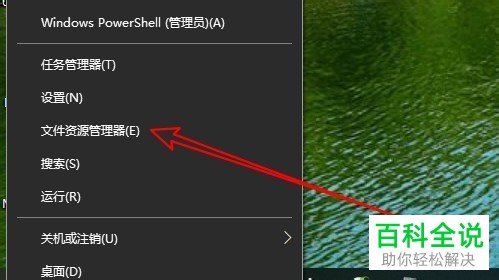
2. 第二步进入【文件资源管理器】页面后,根据下图箭头所指,点击左上角【文件】选项。
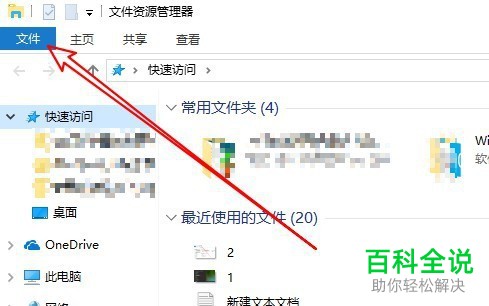
3. 第三步在弹出的菜单栏中,根据下图箭头所指,点击【更改文件夹和搜索选项】。
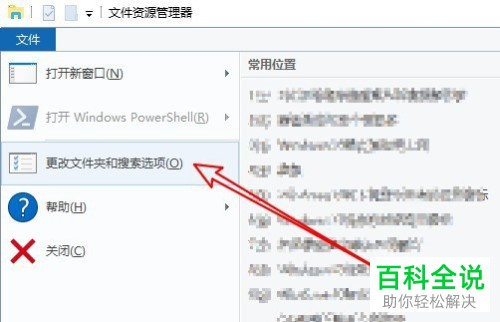
4. 最后就成功打开【文件夹选项】窗口。
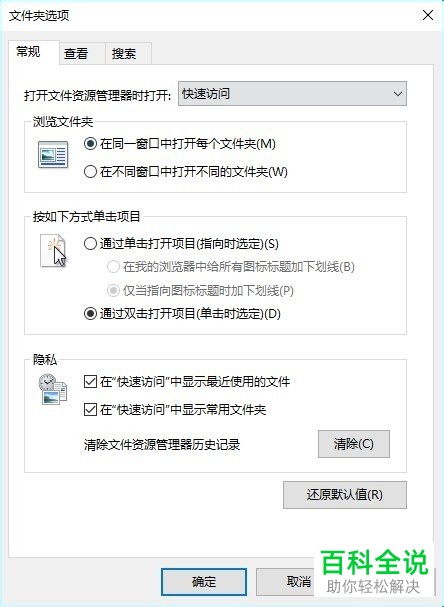
方法/步骤2
1. 方法二:首先第一步鼠标右键单击左下角【开始菜单】图标,在弹出的菜单栏中根据下图箭头所指,点击【运行】。
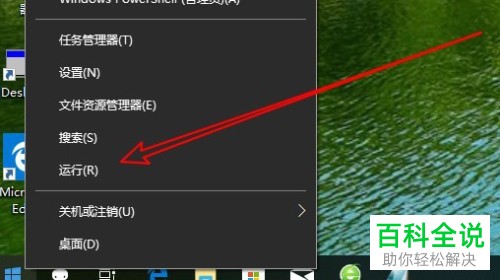
2. 第二步打开【运行】窗口后,根据下图所示,输入【control folders】后按下【回车】键,也可以成功打开【文件夹选项】窗口。

以上就是怎么打开Win10文件夹选项窗口的方法。
赞 (0)

